Làm thế nào để loại bỏ Conduit Search Protect
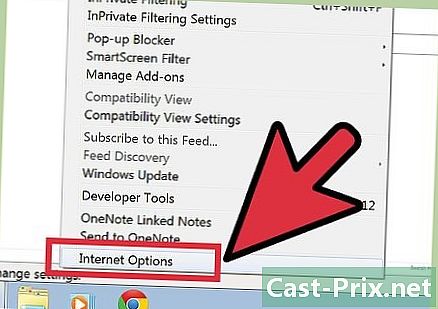
NộI Dung
- giai đoạn
- Phần 1 của 4:
Gỡ cài đặt chương trình Conduit - Phần 4 của 4:
Xóa thủ công các mục đăng ký (Nâng cao)
Bạn đã bao giờ tải xuống một chương trình và nhận thấy rằng Conduit đã chiếm giữ trình duyệt Internet của bạn? Thật không may, gỡ cài đặt đơn giản là không đủ. Bạn sẽ cần phải tải xuống phần mềm đặc biệt để xóa hoàn toàn Conduit và bạn cũng sẽ cần phải thiết lập lại cài đặt trình duyệt của mình. Bài viết này cung cấp cho bạn thêm chi tiết về cách tiến hành.
giai đoạn
Phần 1 của 4:
Gỡ cài đặt chương trình Conduit
Bước đầu tiên để loại bỏ Conduit là gỡ cài đặt chương trình. Chương trình này có thể ở các dạng khác nhau, vì vậy hãy làm theo các bước dưới đây và xem xét kỹ tất cả các chương trình đáng ngờ được cài đặt trên máy tính của bạn.
-
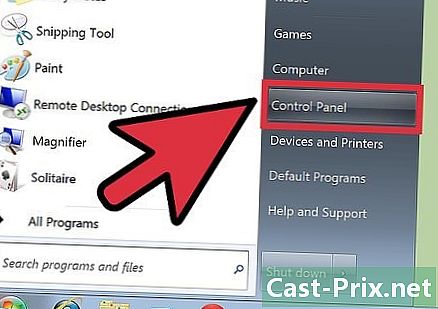
3 Bắt đầu HitmanPro. HitmanPro là một chương trình chống phần mềm độc hại miễn phí khác mà bạn có thể sử dụng để quét máy tính của mình. Cài đặt nó và chọn "Kích hoạt giấy phép miễn phí" khi được nhắc trong khi cài đặt.- Phân tích máy tính của bạn. Xóa mọi tập tin xuất hiện trong kết quả quét.
Phần 4 của 4:
Xóa thủ công các mục đăng ký (Nâng cao)
Các bước trước đó đủ để dọn sạch Conduit khỏi hệ thống của bạn, nhưng bạn vẫn có thể có một hoặc hai khóa đăng ký liên tục có thể gây ra sự cố. Thực hiện theo các mẹo dưới đây để loại bỏ chúng.
- 1 Mở trình soạn thảo sổ đăng ký. Bạn có thể mở trình chỉnh sửa sổ đăng ký bằng cách nhấn Win + R và gõ regedit. Hãy cẩn thận khi sử dụng Registry Editor vì bạn có thể làm hỏng hệ thống Windows của mình bằng cách sửa đổi những điều xấu.
- 2 Tìm kiếm các mục đăng ký có liên quan đến Conduit. Các chìa khóa bạn có thể tìm thấy rất nhiều. Sử dụng thư mục trong bảng điều khiển bên trái để điều hướng qua các phím sau:
HKEY_LOCAL_MACHINE SOFTWARE Microsoft Active Setup Cài đặt các thành phần ngẫu nhiên HKEY_LOCAL_MACHINE SOFTWARE Microsoft Windows CurrentVersion run Random HKEY_CURRENT_USER Software Microsoft Installer Products 5ATIUYW62OUOMNBX6 HKEY_CURRENT_USER Software Microsoft Windows CurrentVersion Uninstall "UninstallString" = "% AppData% . Exe" -u HKEY_CURRENT_USER Software Microsoft Windows CurrentVersion Uninstall "ShortcutPath" = "C: Tất cả người dùng Dữ liệu ứng dụng 5ATIUYW62OUOMNBX256.exe -u HKEY_CURRENT_USER Software Microsoft Windows CurrentVersion RunOnce "5ATIUYW62OUOMNBX256" = "C: Documents và Cài đặt Tất cả người dùng Dữ liệu
- 3 Xóa từng mục. Nhấp chuột phải vào từng mục để xóa nó. Khi bạn đã xóa tất cả chúng, hãy khởi động lại máy tính của bạn để hoàn tất quy trình. Ở lần khởi động Windows tiếp theo, Conduit sẽ bị loại bỏ hoàn toàn. quảng cáo
